GraphicConverter は、グラフィックや画像を扱う Mac ユーザーにとって不可欠なアプリです。 画像編集プロセスをより効率的かつ合理化する幅広い編集ツールと機能をユーザーに提供します。 ただし、これに満足できない場合、またはディスク領域を解放したい場合は、次のようにすることもできます。 GraphicConverterをアンインストールする.
GraphicConverter を削除するプロセスは、特に Mac のオペレーティング システムに詳しくない場合、少し難しい場合があります。 この記事では、次の方法に関するステップバイステップのガイドを提供します。 アプリケーションをアンインストールする Mac の GraphicConverter のように。
目次: パート 1. GraphicConverter は何をしますか?パート 2. Mac システムから GraphicConverter を完全にアンインストールするにはどうすればよいですかパート 3. Mac で GraphicConverter をアンインストールするための推奨ツールパート4:結論
パート 1. GraphicConverter は何をしますか?
GraphicConverter は、Mac ユーザーに人気の画像編集ソフトウェアです。 これは、ユーザーが画像を簡単に編集、変換、管理できるようにする包括的で多用途のツールです。 世界中に 1.5 万人を超えるユーザーがいる GraphicConverter は、多くのプロの写真家、グラフィック デザイナー、デジタル アーティストにとって頼りになるアプリとなっています。
GraphicConverter は、JPEG、PNG、TIFF、GIF などの一般的な形式だけでなく、ICO、PSD、および RAW形式。 また、画像調整、フィルター、特殊効果などの幅広い編集ツールも提供しており、ユーザーは特定のニーズに合わせて画像を強化およびカスタマイズできます。
画像の編集と変換に加えて、GraphicConverter は画像ライブラリを管理するための高度な機能もユーザーに提供します。 ユーザーは画像を簡単に整理および分類できます。 スライドショーを作成する、さらにはイメージを CD または DVD に書き込むこともできます。
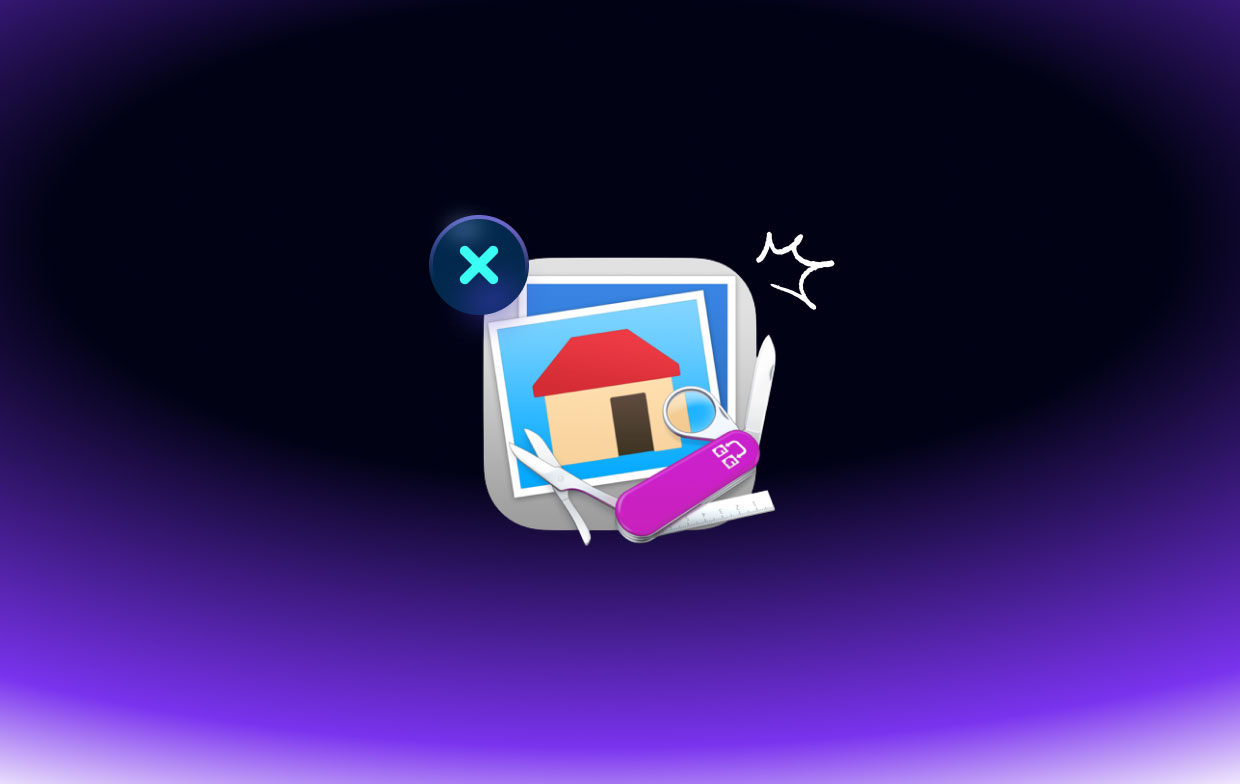
GraphicConverter は Mac ユーザーにとって便利なツールですが、システムから GraphicConverter をアンインストールする理由はいくつかあります。 最も一般的な理由には次のようなものがあります。
- ディスク容量: GraphicConverter は比較的大きなアプリケーションであり、Mac 上でかなりの量のディスク容量を占有する可能性があります。 ディスク容量が不足している場合は、GraphicConverter を削除すると、貴重なストレージ容量を解放できます。
- 互換性の問題: ソフトウェアのアップデートや Mac のオペレーティング システムの変更により、GraphicConverter との互換性の問題が発生する場合があります。 アプリケーションで問題やクラッシュが発生した場合は、アプリケーションを削除して再インストールすると、問題が解決する可能性があります。
- 未使用のアプリケーション: GraphicConverter をもう使用していない場合、またはニーズに適した別の画像編集アプリケーションを見つけた場合は、それを削除すると、システムがすっきりした状態に保たれます。
パート 2. Mac システムから GraphicConverter を完全にアンインストールするにはどうすればよいですか
Mac から GraphicConverter を完全に削除する方法に関するステップバイステップのガイドは次のとおりです。
- やめます GraphicConverter: アンインストール プロセスを開始する前に、GraphicConverter のすべてのインスタンスを必ず閉じてください。
- アプリのアイコンをゴミ箱にドラッグします。「」に移動します。用例" フォルダーに移動し、GraphicConverter アプリを見つけます。アプリのアイコンをドックのゴミ箱フォルダーにドラッグするか、右クリック メニューを使用して "ゴミ箱に移動します".
- 設定ファイルを削除します。GraphicConverter は、ライブラリ フォルダにあるファイルに設定を保存します。 このファイルを削除するには、「」をクリックします。GoFinder のメニューから「」を選択します。フォルダへ移動「。」と入力します。
~/Library/Preferences」と叩いて 入力します。 GraphicConverter に関連するファイルまたはフォルダーを探し、それらを ゴミ. - サポート ファイルの削除: GraphicConverter は、Mac 上のさまざまなフォルダーにサポート ファイルも作成します。 これらのファイルを削除するには、Finder の [移動] メニューをクリックし、[フォルダへ移動] を選択します。 「」と入力してください
/Library「」と入力して Enter キーを押します。GraphicConverter に関連するファイルまたはフォルダーを探して、ゴミ箱にドラッグします。 - ゴミ箱を空にする: すべての GraphicConverter ファイルを削除したら、ゴミ箱フォルダーに移動し、「」をクリックします。空のごみ箱」を実行すると、システムからファイルが完全に削除されます。

GraphicConverter をアンインストールする前に、一部の GraphicConverter ファイルが隠しフォルダーに存在する可能性があることに注意することが重要です。 これらのフォルダーを表示するには、ターミナルを開き、「defaults write com.apple.finder AppleShowAllFiles YES」というコマンドを入力します。 次に、Enter キーを押して Finder を再起動します。 次に、同じコマンドを使用しますが、「YES」を「NO」に置き換えます。
パート 3. Mac で GraphicConverter をアンインストールするための推奨ツール
Mac から GraphicConverter とその関連ファイルを削除する簡単かつ効率的な方法をお探しの場合は、次の方法を使用することをお勧めします。 iMyMac PowerMyMac ツール。
PowerMyMac は、システムのクリーンアップ、パフォーマンスの最適化、ファイルの管理に役立つオールインワンの Mac ユーティリティです。 これには、不要なアプリケーションとその関連ファイルを Mac から簡単に削除できる強力なアプリ アンインストーラー機能が含まれています。
- PowerMyMac をダウンロードしてインストールする: iMyMac Web サイトにアクセスし、PowerMyMac をダウンロードします。 インストールを開始する Mac 上でアプリのアイコンをアプリケーション フォルダーにドラッグします。
- PowerMyMac を起動する: アプリケーション フォルダーから PowerMyMac を開くか、Launchpad のアイコンをダブルクリックして PowerMyMac を開きます。
- アプリアンインストーラーを選択します: メインインターフェースから「」を選択します。アプリアンインストーラー"オプション。
- アプリケーションをスキャン: 「」をクリックします。スキャン」ボタンを使用して、PowerMyMac が Mac をスキャンしてインストールされているアプリケーションを確認できるようにします。
- GraphicConverter の選択: インストールされているアプリケーションのリストから GraphicConverter を見つけて選択し、「」をクリックします。CLEAN"ボタンをクリックします。
- 関連ファイルの削除: 「」をクリックした後CLEAN」を実行すると、PowerMyMac は GraphicConverter に関連するすべての関連ファイルとフォルダーを自動的に削除します。
- 確認: プロセスが完了すると、GraphicConverter とその関連ファイルを Mac から正常にアンインストールできることを示す確認メッセージが表示されます。

PowerMyMac のアプリ アンインストーラー機能は、次のようなアプリを削除するための効率的で手間のかからないツールです。 サファリを削除する、Photoshop、および GraphicConverter を Mac からインストールします。 また、PowerMyMac は macOS の最新バージョンとの互換性を確保するために定期的に更新されるため、お使いのシステムでシームレスに動作することを確認できることにも注目してください。
パート4:結論
結論として、Mac から GraphicConverter をアンインストールする迅速かつ効果的な方法をお探しの場合は、PowerMyMac ツールを使用することを強くお勧めします。 PowerMyMac は、数回クリックするだけで不要なアプリケーションとその関連ファイルを Mac から簡単に削除できる強力なアプリ アンインストーラー機能を提供します。
前に概説した手順に従って GraphicConverter を手動で削除することは可能ですが、これは時間のかかるプロセスになる可能性があり、システムを混乱させる可能性がある関連ファイルをいくつか見逃す可能性があります。 PowerMyMac を使用すると、すべての GraphicConverter ファイルが完全に削除され、Mac システムが不要な混乱から解放されますので、ご安心ください。
さらに、PowerMyMac は、ディスク クリーンアップ、重複ファインダー、パフォーマンス モニターなど、Mac の最適化とクリーンアップに役立つ他の機能スイートも提供します。 Mac システムを最適なパフォーマンスで実行し続けたいと考えている人にとって、これは素晴らしい投資です。



